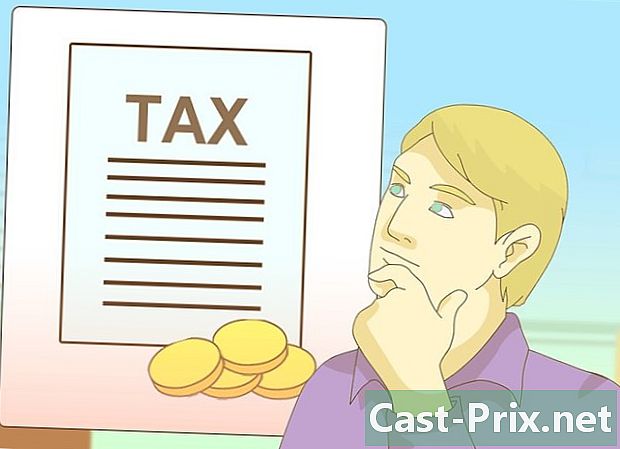PDF கோப்புகளை எவ்வாறு திறப்பது
நூலாசிரியர்:
Randy Alexander
உருவாக்கிய தேதி:
26 ஏப்ரல் 2021
புதுப்பிப்பு தேதி:
1 ஜூலை 2024
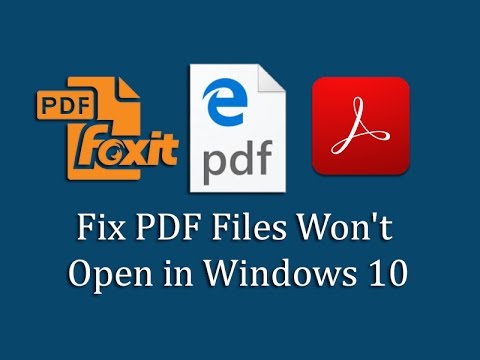
உள்ளடக்கம்
- நிலைகளில்
- விண்டோஸுடன் முறை 1
- பழுது
- முறை 2 ஒரு மேக் உடன்
- பழுது
- Android உடன் முறை 3
- பழுது
- IOS உடன் முறை 4
- முறை 5 ஒரு கின்டெல் உடன்
போர்ட்டபிள் ஆவண வடிவமைப்பு (PDF) கோப்புகள் ஆவணங்களை உருவாக்க மற்றும் பகிர்ந்து கொள்ள பரவலாகப் பயன்படுத்தப்படுகின்றன, ஏனெனில் PDF அதைப் பார்க்கும் நபரின் இயக்க முறைமை மற்றும் அதன் மென்பொருளைப் பொருட்படுத்தாமல் வடிவமைப்பை அப்படியே வைத்திருக்கிறது. இந்த ஆவணக் கோப்பு வேறு வகை என்பதால், திறந்திருக்க சிறப்பு மென்பொருள் தேவைப்படுகிறது. சரியான மென்பொருளைக் கொண்டு, ஒவ்வொரு சாதனமும் ஒரு PDF கோப்பைத் திறந்து பார்க்க முடியும்.
நிலைகளில்
விண்டோஸுடன் முறை 1
-

அடோப் ரீடரைப் பதிவிறக்கவும். இது ஒரு இலவச நிரலாகும், இது நீங்கள் படிக்க PDF கோப்புகளை திறக்க முடியும். அடோப் ரீடரை இதிலிருந்து பதிவிறக்கம் செய்யலாம் get.adobe.com/reader/. இருப்பினும், PDF கோப்புகளைத் திருத்த அல்லது உருவாக்க இதைப் பயன்படுத்த முடியாது.- PDF கோப்புகளை எவ்வாறு திருத்துவது என்பதை அறிய, இங்கே கிளிக் செய்க.
- நீங்கள் அடோப் ரீடரை நிறுவ விரும்பவில்லை என்றால் PDF களைப் படிக்கக்கூடிய பிற இலவச நிரல்கள் உள்ளன.
- நீங்கள் அடோப் ரீடரைப் பயன்படுத்த விரும்பவில்லை என்றால், விண்டோஸ் 8 இல் உள்ளமைக்கப்பட்ட PDF ரீடர் இருப்பதை அறிந்து கொள்ளுங்கள்.
-

மெக்காஃபிக்கான சலுகையை நிராகரிக்கவும். நீங்கள் அடோப் ரீடரை நிறுவும் போது, உங்கள் கணினியில் மெக்காஃபியைச் சேர்க்க ஒரு பெட்டி தானாகவே சரிபார்க்கப்படும். பெரும்பாலான பயனர்கள் இதை விரும்பவில்லை, எனவே இந்த பெட்டியை தேர்வு செய்ய நினைவில் கொள்ளுங்கள். -

நீங்கள் அடோப் ரீடரை நிறுவிய பின் ஒரு PDF கோப்பை இருமுறை கிளிக் செய்யவும். பெரும்பாலான பயனர்களுக்கு, ரீடர் தானாகவே திறந்து உங்கள் PDF கோப்பைப் பார்க்க வேண்டும். -

கடவுச்சொல் தேவைப்பட்டால் அதை உள்ளிடவும். PDF கோப்புகளை அவற்றின் படைப்பாளரால் கடவுச்சொல் பாதுகாக்க முடியும், எனவே சரியான கடவுச்சொல் தேவைப்பட்டால் அதை நீங்கள் அறிந்து கொள்ள வேண்டும்.
பழுது
-

விண்டோஸ் கோப்பைத் திறக்க ஒரு நிரலைக் கேட்கிறது. அடோப் ரீடர் நிறுவப்பட்டிருந்தாலும், PDF கோப்புகள் நினைவில் இல்லை என்றால், உங்களுக்கு PDF கோப்புகளுடன் தொடர்புடைய இயக்கி தேவைப்படலாம்.- PDF கோப்பில் வலது கிளிக் செய்து "Open With" என்பதைக் கிளிக் செய்க.
- நிரல்களின் பட்டியலிலிருந்து "அடோப் ரீடர்" என்பதைத் தேர்ந்தெடுக்கவும்.
- அடோப் ரீடர் பட்டியலில் தோன்றவில்லை என்றால், அதற்காக உங்கள் கணினியை உலாவ வேண்டும். இது வழக்கமாக நிறுவப்பட்டுள்ளது சி: நிரல் கோப்புகள் (x86) அடோப் ரீடர்.
-

PDF கோப்புக்கு கடவுச்சொல் தேவை. PDF கோப்புக்கு கடவுச்சொல் தேவைப்பட்டால், அதை நீங்கள் கழுவவில்லை என்றால், அதைத் திறப்பதற்கான ஒரே வழி கடவுச்சொல்லை அதன் படைப்பாளரிடமிருந்து கோருவது அல்லது கடவுச்சொற்களை ஹேக் செய்யும் நிரலைப் பயன்படுத்துவது. கடவுச்சொல் சிக்கலானதாக இருந்தால், அத்தகைய நிரல் அதைக் கண்டுபிடிக்க மணிநேரம் அல்லது நாட்கள் ஆகலாம்.- எல்காம்சாஃப்டின் மேம்பட்ட PDF கடவுச்சொல் மீட்பு என்பது மிகவும் சக்திவாய்ந்த கடவுச்சொல் ஹேக்கிங் நிரல்களில் ஒன்றாகும். அனைத்து கடவுச்சொல் மீட்பு கருவிகளையும் அணுக உங்களுக்கு புரோ பதிப்பு தேவைப்படும், மேலும் இது உங்களுக்கு 90 cost செலவாகும்.
-

இணக்க பிரச்சினை காரணமாக PDF திறக்கப்படவில்லை. PDF தரநிலைகளுக்கு இணங்காததால் PDF ஐ திறக்க அடோப் மறுக்கக்கூடும். அடோப் தவிர வேறு மென்பொருளால் உருவாக்கப்பட்ட PDF களுக்கு இது பெரும்பாலும் நிகழ்கிறது அல்லது ரீடரின் புதிய பதிப்பைக் கொண்டு மிகப் பழைய PDF ஐத் திறந்தால்.- மூன்றாம் தரப்பு PDF ரீடரை நிறுவ முயற்சிக்கவும். பல PDF வாசகர்கள் உள்ளனர். ஃபாக்ஸிட் ரீடர் மிகவும் பிரபலமான விருப்பங்களில் ஒன்றாகும்.
- Google இயக்ககத்தில் PDF ஐ பதிவேற்றவும். நீங்கள் வடிவமைப்பை இழக்க நேரிடும், ஆனால் நீங்கள் அதைத் திறக்க அதிக வாய்ப்புள்ளது.
முறை 2 ஒரு மேக் உடன்
-

PDF இல் இரட்டை சொடுக்கவும். மேக் இயக்க முறைமை "முன்னோட்டம்" ஐ ஒருங்கிணைக்கிறது, இது PDF கோப்புகள் உட்பட ஏராளமான கோப்புகளைத் திறக்கக்கூடிய ஒரு கருவியாகும். முன்னோட்டம் PDF கோப்புகளைப் படிக்க உங்களை அனுமதிக்கிறது, ஆனால் அவற்றைத் திருத்த முடியாது.- PDF கோப்புகளை எவ்வாறு திருத்துவது என்பதை அறிய, இங்கே கிளிக் செய்க.
-

PDF களை திறக்க மேக் பயன்படுத்தும் நிரலை மாற்றவும். உங்களிடம் வேறு PDF நிரல் இருந்தால், இனி முன்னோட்ட கருவியைப் பயன்படுத்த விரும்பவில்லை என்றால், புதிய நிரலுடன் அனைத்து PDF கோப்புகளையும் திறக்க நீங்கள் தேர்வு செய்யலாம்.- கண்டுபிடிப்பில் ஒரு PDF கோப்பைத் தேர்ந்தெடுக்கவும், ஆனால் அதைத் திறக்க வேண்டாம்.
- "கோப்பு" மெனுவைக் கிளிக் செய்து "தகவலைப் பெறு" என்பதைத் தேர்ந்தெடுக்கவும்.
- "உடன் திற" என்ற பகுதியை கீழே இழுக்கவும்.
- கீழ்தோன்றும் மெனுவிலிருந்து நீங்கள் பயன்படுத்த விரும்பும் பயன்பாட்டைத் தேர்ந்தெடுக்கவும்.
- அனைத்தையும் திருத்து என்பதைக் கிளிக் செய்க ...
-

கடவுச்சொல் தேவைப்பட்டால் அதை உள்ளிடவும். அங்கீகரிக்கப்படாத வாசகர்கள் கோப்பைத் திறப்பதைத் தடுக்க PDF கோப்புகளை கடவுச்சொல் பாதுகாக்க முடியும். உங்களிடம் கடவுச்சொல் இல்லையென்றால், கோப்பைத் திறப்பதற்கான ஒரே வழி அதை சிதைப்பதுதான்.- நீங்கள் கடவுச்சொல்லை சிதைக்க வேண்டும் என்றால், மேக்கிற்கான ஐஸ்டான்சாஃப்ட் PDF கடவுச்சொல் நீக்கி சிறந்த மதிப்பிடப்பட்ட விருப்பங்களில் ஒன்றாகும். கடவுச்சொல் சிக்கலானதாக இருந்தால், கிராக் பெறுவதற்கு மணிநேரம் அல்லது நாட்கள் ஆகலாம்.
பழுது
-

PDF கள் சஃபாரி நினைவில் இல்லை. இது பொதுவாக சஃபாரி புதுப்பித்த பிறகு அடோப் நீட்டிப்பில் ஏற்பட்ட பிழை காரணமாகும். நீட்டிப்பை கைமுறையாக நீக்கி சஃபாரி மறுதொடக்கம் செய்வதன் மூலம் நீங்கள் அதைத் தீர்க்கலாம்.- திறந்த / புத்தகக் கடை / துணை நிரல்கள் / AdobePDF.plugin ஐ அகற்று
- திறந்த / பயனர் /பயனர் பெயர்/ புத்தக கடை / இணைய துணை நிரல்கள் / AdobePDF.plugin ஐ அகற்று
- சஃபாரி மறுதொடக்கம் செய்து PDF ஐ மீண்டும் திறக்க முயற்சிக்கவும்.
-

"அடோப் திறக்க முடியாது, PDF இன் பெயர் ஏனெனில். " சஃபாரிகளில் "இவ்வாறு சேமி" அல்லது "ஏற்றுமதி PDF" விருப்பத்தைப் பயன்படுத்தி ஒரு PDF கோப்பை சேமித்தால் இந்த பிழை பொதுவாக நிகழ்கிறது.- சஃபாரி மீது மீண்டும் PDF ஐ திறக்கவும்.
- சாளரத்தின் மேலே உள்ள வட்டு பொத்தானைக் கிளிக் செய்க அல்லது உங்கள் சுட்டியை மையத்தின் பக்கத்தின் அடிப்பகுதிக்கு நகர்த்தும்போது தோன்றும் மெனுவைக் கிளிக் செய்க.
- உங்கள் கணினியில் PDF கோப்பை சேமிக்கவும்.
- புதிதாக சேமித்த கோப்பைத் திறக்கவும்.
-

PDF கோப்புகள் பயர்பாக்ஸில் பதிவிறக்கம் செய்யாது. நீங்கள் PDF கோப்புகளை பயர்பாக்ஸில் பதிவிறக்கம் செய்ய முயற்சித்தால் எதுவும் நடக்காது, அடோப் ரீடர் நீட்டிப்பில் உங்களுக்கு சிக்கல் இருக்கலாம்.- பயர்பாக்ஸ் மெனுவைக் கிளிக் செய்து "கருவிகள்" என்பதைத் தேர்ந்தெடுக்கவும்.
- "துணை நிரல்கள்", பின்னர் "நீட்டிப்புகள்" என்பதைத் தேர்ந்தெடுக்கவும்.
- "அடோப் அக்ரோபாட் NPAPi செருகுநிரலை" கண்டுபிடித்து அதை முடக்கவும்.
Android உடன் முறை 3
-

PDF கோப்புகளை ஆதரிக்கும் பயன்பாட்டைப் பதிவிறக்கவும். PDF கோப்புகளைப் படிக்க Android இல் உள்ளமைக்கப்பட்ட செயல்பாடு இல்லை, ஆனால் பல இலவச பயன்பாடுகள் உள்ளன, அவை அவற்றை எளிதாக திறக்கும். உங்களிடம் ஏற்கனவே ஒரு டின்ஸ்டாலி இருக்கலாம்.- Google இயக்ககம்
- Quickoffice இல்
- அடோப் ரீடர்
- ஃபாக்ஸிட் மொபைல் பி.டி.எஃப்
-

நீங்கள் திறக்க விரும்பும் PDF கோப்பைக் கண்டறியவும். பொதுவாக, நீங்கள் ஒரு PDF கோப்பைப் பதிவிறக்கும் போது, பூர்த்தி செய்யப்பட்ட பதிவிறக்கத்தைத் தட்டுவதன் மூலம் அறிவிப்பு பட்டியில் இருந்து திறக்கலாம். நீங்கள் பின்னர் கோப்பை திறக்க விரும்பினால், அதை "பதிவிறக்கங்கள்" கோப்புறையிலிருந்து செய்யலாம்.- உங்கள் சாதனத்தில் "எனது கோப்புகள்" அல்லது "கோப்பு மேலாளர்" பயன்பாட்டைத் திறக்கவும். உங்களிடம் கோப்பு நிர்வாகி இல்லையென்றால், கூகிள் பிளே ஸ்டோரிலிருந்து ஒன்றை இலவசமாக பதிவிறக்கம் செய்யலாம்.
- "பதிவிறக்கங்கள்" கோப்புறையைத் திறக்கவும். பதிவிறக்கம் செய்யப்பட்ட கோப்புகள் சேமிக்கப்படும் இயல்புநிலை இருப்பிடம் இதுவாகும்.
- PDF கோப்பைத் திறக்க அதைத் தட்டவும். இயல்புநிலை பயன்பாட்டை நீங்கள் தேர்ந்தெடுத்திருந்தால், அது தானாகவே திறக்கப்படும். PDF கோப்புகளைத் திறக்க நீங்கள் ஒரு பயன்பாட்டை நிறுவியிருந்தால் அல்லது PDF களைப் படிக்கக்கூடிய ஒன்றுக்கு மேற்பட்ட பயன்பாடுகளை வைத்திருந்தால், நீங்கள் பயன்படுத்த விரும்பும் பயன்பாட்டைத் தேர்வு செய்யுமாறு கேட்கப்படுவீர்கள்.
பழுது
-

பதிவிறக்கம் செய்யப்பட்ட PDF கோப்பைத் திறக்கும்போது "கோப்பைத் திறக்க முடியாது" தோன்றும். சிக்கல் பல தோற்றங்களைக் கொண்டிருக்கலாம்.- உங்கள் பதிவிறக்கிய கோப்பைத் திறக்க கோப்பு மேலாளர் பயன்பாட்டைப் பயன்படுத்த முயற்சிக்கவும். அதை உங்கள் "பதிவிறக்கங்கள்" கோப்புறையில் காணலாம். கோப்பு மேலாளரைப் பயன்படுத்தி கோப்பைத் திறக்க முடிந்தால், உங்கள் உலாவியை மீட்டமைக்க வேண்டும்.
- உங்கள் "அமைப்புகள்" பயன்பாட்டைத் திறந்து "பயன்பாடுகள்" அல்லது "பயன்பாடுகள்" என்பதைத் தேர்ந்தெடுப்பதன் மூலம் உலாவியை மீட்டமைக்கவும். பயன்பாடுகளின் பட்டியலில் உங்கள் உலாவியைக் கண்டுபிடித்து, பின்னர் "தரவை சுத்தம்" பொத்தானை அழுத்தவும்.
-

PDF தவறான பயன்பாட்டுடன் திறக்க முயற்சிக்கிறது. உங்கள் PDF ஆனது PDF களை ஆதரிக்காத பயன்பாட்டுடன் திறக்க முயற்சித்தால், இயல்புநிலை பயன்பாடு சரியானதாக இருக்காது.- "அமைப்புகள்" பயன்பாட்டைத் திறக்கவும்.
- "பயன்பாடுகள்" அல்லது "பயன்பாடுகள்" என்பதைத் தேர்ந்தெடுக்கவும்.
- உங்கள் PDF கோப்புகளைத் திறக்க முயற்சிக்கும் பயன்பாட்டைத் தேர்ந்தெடுக்கவும்.
- "இயல்புநிலையைத் தொடங்கு" பிரிவில், "இயல்புநிலை அமைப்புகளை அழி" என்பதைத் தட்டவும்.
- PDF கோப்பைத் திறக்க மீண்டும் முயற்சிக்கவும். நீங்கள் பயன்படுத்த விரும்பும் பயன்பாட்டைத் தேர்ந்தெடுக்கும்படி கேட்கப்பட வேண்டும்.
IOS உடன் முறை 4
-

நீங்கள் திறக்க விரும்பும் PDF கோப்பைத் தட்டவும். iOS ஒரு உள்ளமைக்கப்பட்ட PDF ரீடரைக் கொண்டுள்ளது, இது வலையில் நீங்கள் காணும் மின்னணு அல்லது PDF கோப்புகளில் PDF இணைப்புகளைத் திறக்கப் பயன்படுகிறது. -

மெனுவைத் திறக்க திறந்த PDF ஐ அழுத்தவும். PDF களை நிர்வகிக்க மற்றொரு பயன்பாட்டை நீங்கள் தேர்ந்தெடுக்க முடியும். -

"திற" பொத்தானை அல்லது "பகிர்" பொத்தானை அழுத்தவும். உங்கள் ஸ்ட்ரீமிங் பயன்பாட்டில் உங்கள் PDF ஐப் பார்க்கிறீர்கள் என்றால், நீங்கள் "பகிர்" பொத்தானைப் பயன்படுத்த வேண்டும். நீங்கள் சஃபாரியில் PDF ஐப் பார்க்கிறீர்கள் என்றால், "திற" பொத்தானைப் பயன்படுத்தவும். PDF ஐ ஆதரிக்கும் பயன்பாடுகளின் பட்டியல் பின்னர் காண்பிக்கப்படும். -

நீங்கள் பயன்படுத்த விரும்பும் பயன்பாட்டைத் தேர்ந்தெடுக்கவும். உங்கள் PDF களை உங்கள் iBooks இல் சேர்க்கலாம் அல்லது அவற்றை Adobe Reader அல்லது உங்கள் iOS சாதனத்தில் நிறுவப்பட்ட மற்றொரு PDF பயன்பாட்டில் திறக்கலாம். நீங்கள் தேர்ந்தெடுத்த பயன்பாட்டில் PDF உடனடியாக நினைவு கூரும்.
முறை 5 ஒரு கின்டெல் உடன்
-

PDF கோப்பை உங்கள் கின்டலுக்கு மாற்றவும். தொடர பல வழிகள் உள்ளன.- உங்கள் கின்டலை உங்கள் கணினியுடன் இணைத்து கோப்பை உங்கள் கின்டெல் சேமிப்பகத்தில் சேர்க்கலாம். விரிவான வழிமுறைகளுக்கு இங்கே கிளிக் செய்க.
- இலவசமாக உங்கள் கின்டெல் பரிமாற்ற சேவையைப் பயன்படுத்தி வயர்லெஸ் இணைப்பு மூலம் உங்கள் PDF கோப்பை மாற்றலாம். விரிவான வழிமுறைகளுக்கு இங்கே கிளிக் செய்க.
-

உங்கள் கின்டலில் கோப்பைத் திறக்கவும். PDF கோப்பு பதிவேற்றப்பட்டதும், அதை உங்கள் கின்டெல் நூலகத்தில் தேர்ந்தெடுக்கலாம்.- ஒரு கின்டலில் PDF உடன் தொடர்புகொள்வதற்கு பல விருப்பங்கள் இல்லை, ஏனென்றால் மற்ற பயன்பாடுகளின் மூலம் கூடுதல் அம்சங்களை நீங்கள் சேர்க்க முடியாது.